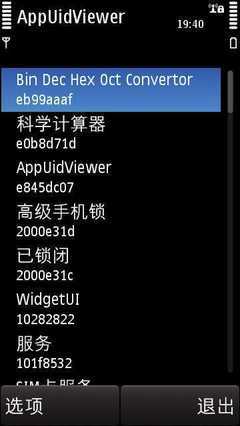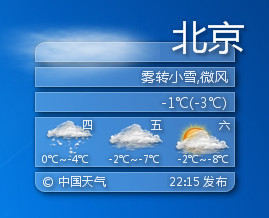北通小手柄2是一款性价比较高的手柄,利用 Windows内置驱动,即插即用。战戟2简化版,硬编程小手柄。
推荐游戏:网络游戏:地下城与勇士、QQ飞车、QQ堂
单机游戏:泡泡龙、格斗之王、超级玛丽
很多童鞋买来不会用,下面跟小编的脚步来学习如何使用吧。
北通小手柄2 BTP 1126等手柄怎么使用设置玩游戏——工具/原料北通小手柄2
左游
北通小手柄2 BTP 1126等手柄怎么使用设置玩游戏——方法/步骤北通小手柄2 BTP 1126等手柄怎么使用设置玩游戏 1、
首先,在电脑USB接口插入手柄,听到电脑叮的一声,基本是已经安装好了,试下macro键,灯亮即可。说明安装好了,有些电脑可以在 控制面板——设备管理器——游戏控制可以看到。小编的电脑看不到,并不代表没安装。

北通小手柄2 BTP 1126等手柄怎么使用设置玩游戏 2、
第二步,下载 左游手柄助手2,自己下载或留言,下载后并安装好即可,如图,它会自动检测你的手柄,当然你们一开始没有看到的QQ飞车的脚本,这是我已经设置好的。
北通小手柄2 BTP 1126等手柄怎么使用设置玩游戏 3、
第三,点击 如图中的 功能库——然后点击 脚本库 ——点击 如图的加号 + ——再如图 填写相应的信息。
北通小手柄2 BTP 1126等手柄怎么使用设置玩游戏_北通手柄设置
北通小手柄2 BTP 1126等手柄怎么使用设置玩游戏 4、
第四,右击刚建立的脚本——选择“修改脚本”
北通小手柄2 BTP 1126等手柄怎么使用设置玩游戏_北通手柄设置
北通小手柄2 BTP 1126等手柄怎么使用设置玩游戏 5、
第五,如图,这是我设置的QQ飞车脚本,大家按自己的习惯设置吧,并不是说只能玩这一个游戏,相关其它游戏大家都可以去试下看是否支持,期望举一反三的学会如何设置。
北通小手柄2 BTP 1126等手柄怎么使用设置玩游戏 6、
第六,我就随便以一个设置吧,你如果不确定是哪个键,你先按下手柄上的键,看电脑上面哪个键亮了,就是哪个。好吧,言归正传,左击 需要设置的按键——出现如图画面——模拟按键(根据实际需要选择模拟鼠标或其他选项)——增加按钮。
北通小手柄2 BTP 1126等手柄怎么使用设置玩游戏_北通手柄设置
北通小手柄2 BTP 1126等手柄怎么使用设置玩游戏 7、
第七,接着上面,可以增减多个按钮,放大招需要设置的。增加按钮后会如图——然后左击增加的框框,再选择游戏中相对应的按钮,不懂游戏的先进入游戏记下相关按钮,再根据自己安好设置,点击应用——确定。然后同理设置其他键,最后如图点击脚本中间的应用——确定。
北通小手柄2 BTP 1126等手柄怎么使用设置玩游戏 8、
第八,点击我的游戏——点击加号“+”——根据选择或填写。确定即可。
北通小手柄2 BTP 1126等手柄怎么使用设置玩游戏_北通手柄设置
北通小手柄2 BTP 1126等手柄怎么使用设置玩游戏 9、
第九,测试,可以点击我的游戏中,已经关联的游戏,如图我们刚设置的飞车。看它是否会出现游戏登录界面,可惜小编的没出现,不要紧张,直接手动进入游戏,保持左游不要退出,然后进入测试,发现非常完美。
北通小手柄2 BTP 1126等手柄怎么使用设置玩游戏 10、
第十,如可网上有想要好的脚本,可以自己下载放入相应的文件夹里即可。
北通小手柄2 BTP 1126等手柄怎么使用设置玩游戏——注意事项保证你的手柄与系统兼容
一定要设置我的游戏,让脚本与游戏匹配。
 爱华网
爱华网